Während WhatsApp möglicherweise nicht so viele Funktionen wie Telegram oder einige andere Instant-Messaging-Apps bietet, ist es eine der am häufigsten verwendeten Apps. Wie jede Software trägt auch WhatsApp eine Menge Fehler und Probleme mit sich, insbesondere wenn es im Internet oder auf einem Computer verwendet wird.
Manchmal kann es vorkommen, dass WhatsApp Web ganz aufhört zu funktionieren oder sich öffnet, aber nicht synchronisiert Nachrichten in Echtzeit. In anderen Fällen funktionieren WhatsApp Web-Benachrichtigungen möglicherweise nicht oder die App wird auf einem Mac einfach immer wieder neu gestartet. Wenn Sie mit dem letzteren Problem zu tun haben, finden Sie hier einige der besten Möglichkeiten, um zu beheben, dass WhatsApp auf dem Mac neu gestartet werden muss.
1. Stoppen Sie WhatsApp über die Aktivitätsanzeige
WhatsApp stürzt möglicherweise auf Ihrem Mac ab, weil einige Hintergrundprozesse oder Aktivitäten ihn stören. Über den Aktivitätsmonitor können Sie den Vorgang komplett beenden und die App neu starten. Dadurch wird jeder Hintergrundprozess im Zusammenhang mit WhatsApp beendet und neu gestartet. So geht’s.
Schritt 1: Drücken Sie auf Ihrem Mac gleichzeitig die Befehlstaste und die Leertaste, um die Spotlight-Suche aufzurufen.
Schritt 2: Geben Sie Activity Monitor ein und klicken Sie auf das erste angezeigte Ergebnis.
Schritt 3: Gehen Sie durch die Liste der Apps und wählen Sie WhatsApp aus.
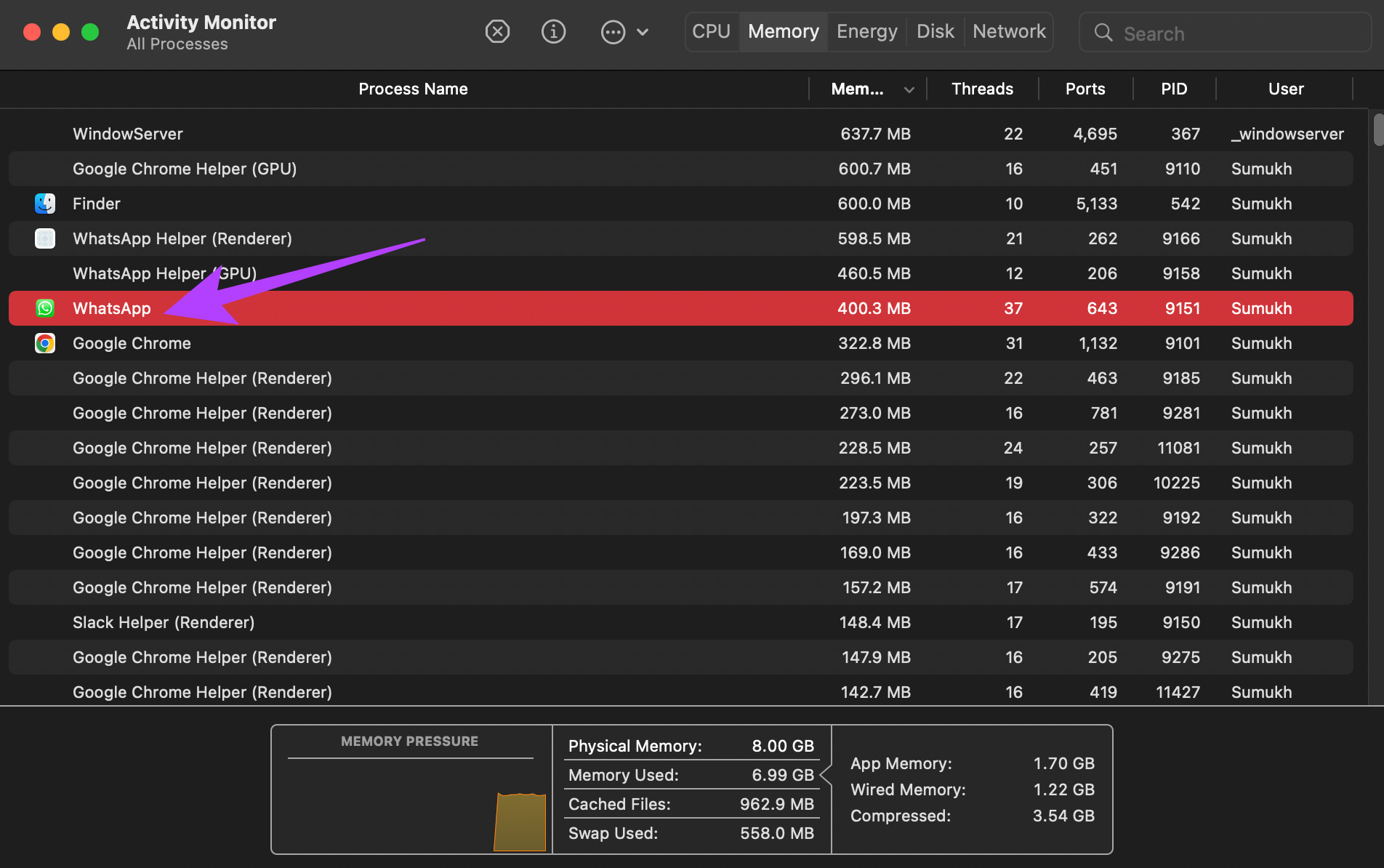
Schritt 4: Klicken Sie oben auf die Schaltfläche Stopp, um den Vorgang zu beenden.
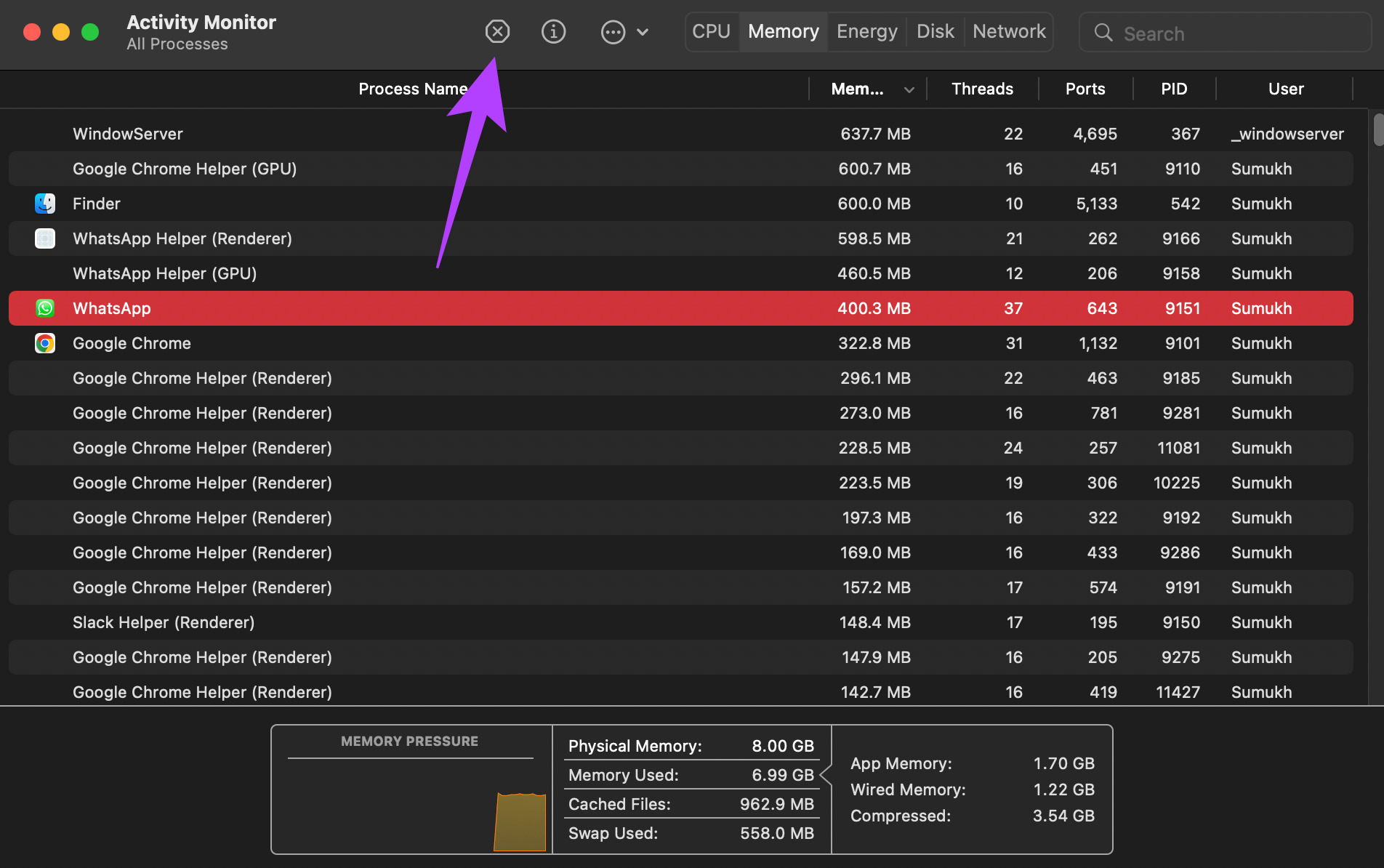
Starten Sie WhatsApp neu und es sollte jetzt normal funktionieren, ohne abzustürzen.
2. WhatsApp-Cache-Dateien löschen
Auf dem Mac speichert macOS Einstellungen von Apps in Form von Cache-Dateien. Manchmal kann das Löschen dieser Dateien helfen, ein solches Problem zu beheben. Stellen Sie sich vor, Sie löschen den Cache einer App auf Ihrem Android-Telefon. Löschen Sie also den Cache von WhatsApp, indem Sie diesen Schritten folgen.
Schritt 1: Öffnen Sie den Finder auf Ihrem Mac.
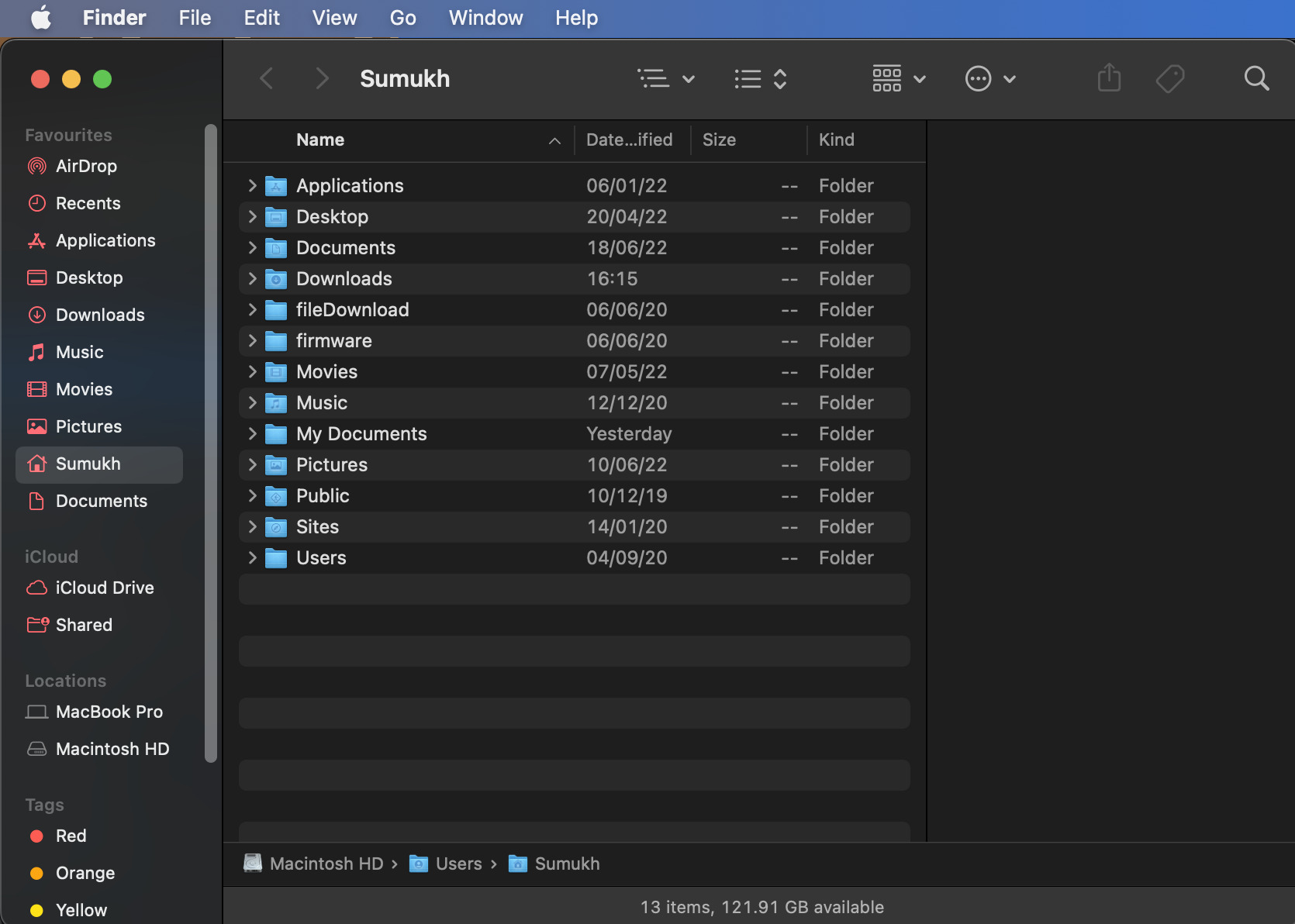
Schritt 2: Klicken Sie in der Menüleiste auf Los.
Schritt 3: Wählen Sie als Nächstes Gehe zu Ordner aus.
Schritt 4: Geben Sie die folgende Adresse ein und ersetzen Sie dabei den Nutzernamen durch den auf Ihrem Mac und drücken Sie die Eingabetaste:
/Users/Sumukh/Library/Containers/desktop.WhatsApp/Data/Library/Application Support/WhatsApp/Cache 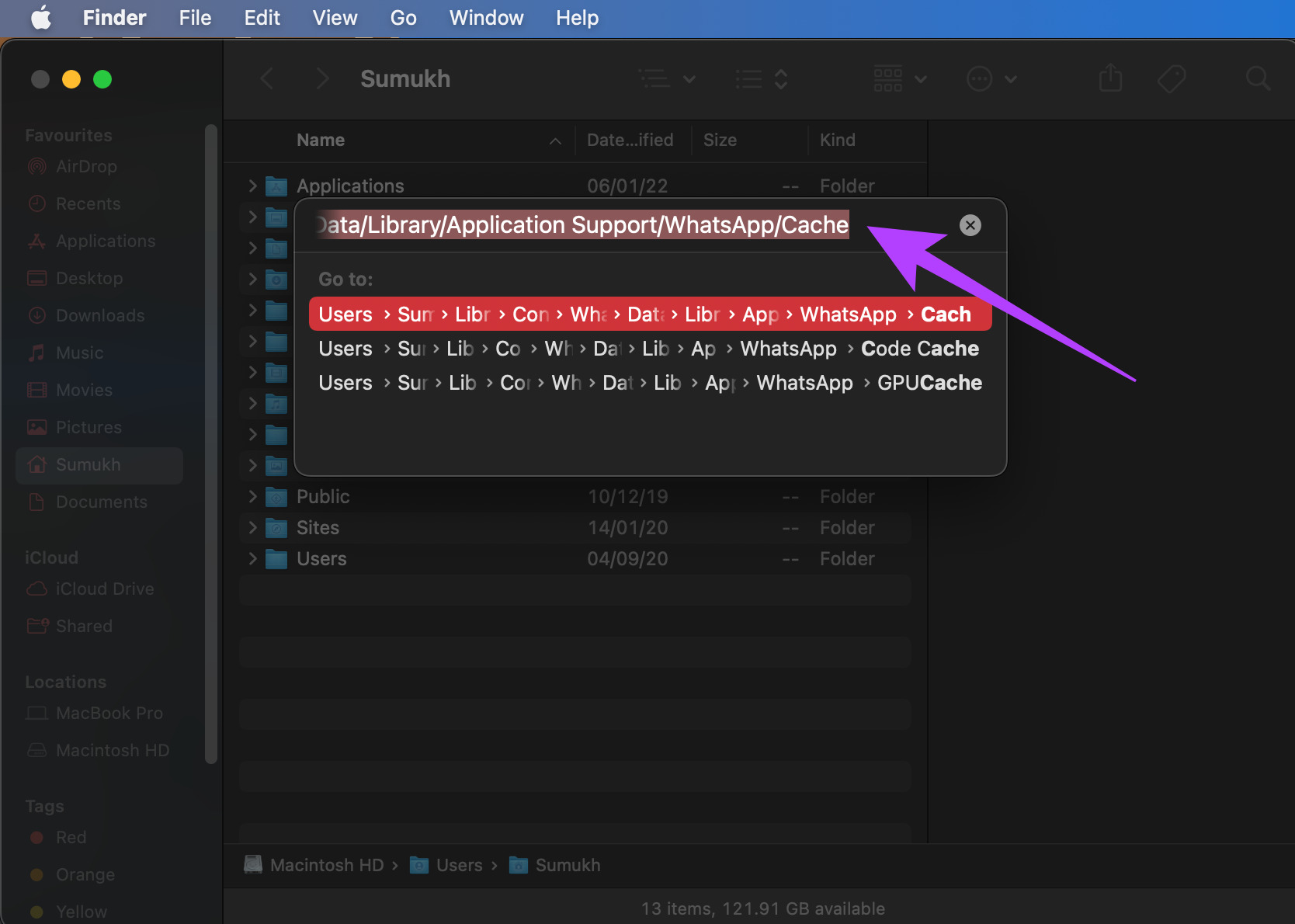
Schritt 5: Löschen Sie alle Dateien in diesem Verzeichnis, schließen Sie das Finder-Fenster und öffnen Sie dann WhatsApp.
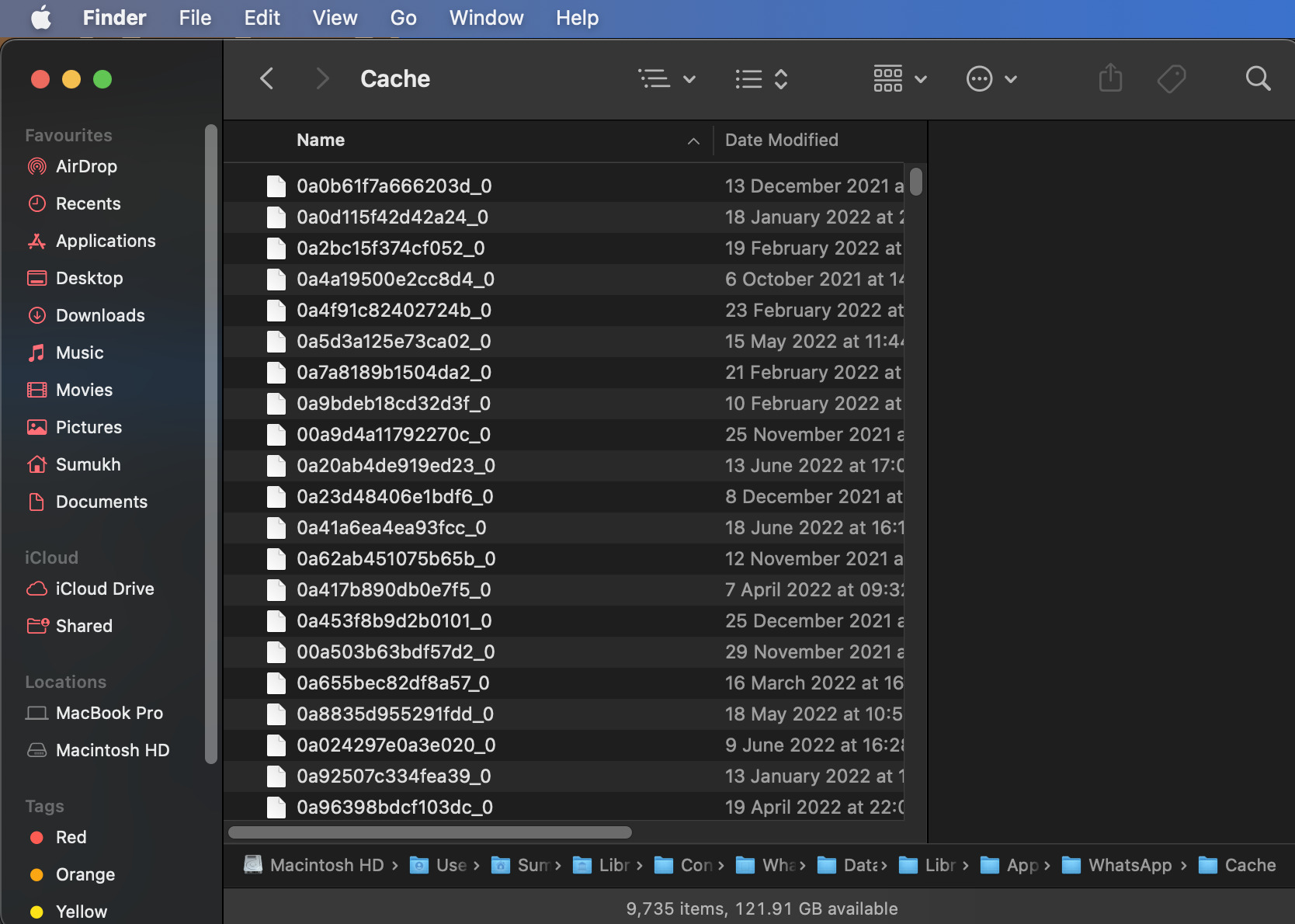
3. Entfernen Sie das verknüpfte Gerät und fügen Sie es erneut hinzu
WhatsApp hat kürzlich verknüpfte Geräte eingeführt, mit denen Sie bis zu vier Geräte hinzufügen können, ohne dass Ihr Telefon mit ihnen verbunden bleiben muss. Wenn nach dieser Änderung Synchronisierungsprobleme auftreten, versuchen Sie, Ihr verknüpftes Gerät aus Ihrem WhatsApp-Konto zu entfernen und es erneut hinzuzufügen. So geht’s.
Schritt 1: Öffnen Sie WhatsApp auf Ihrem Smartphone und tippen Sie oben rechts auf das Dreipunkt-Menü.
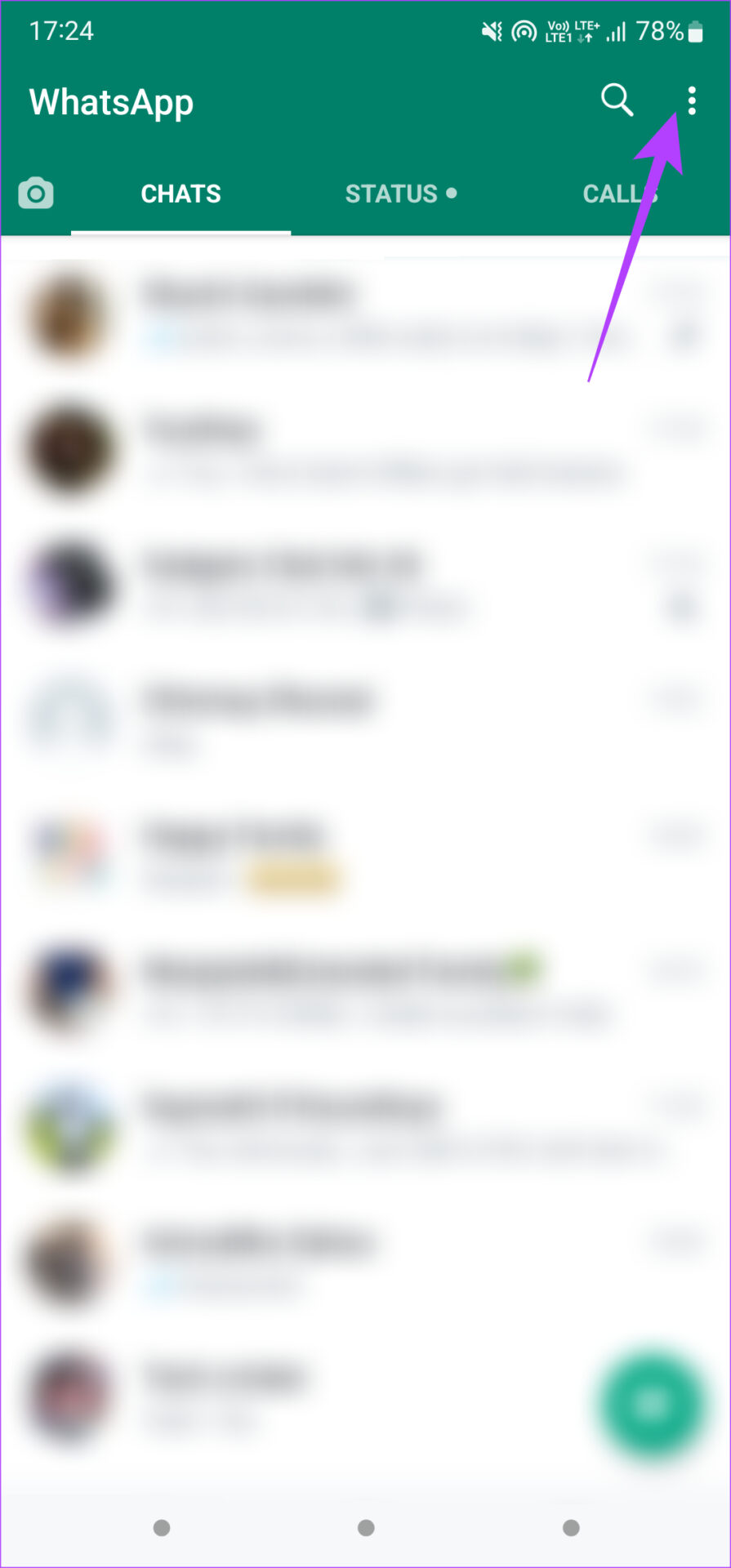
Schritt 2: Wählen Sie Verknüpfte Geräte aus.
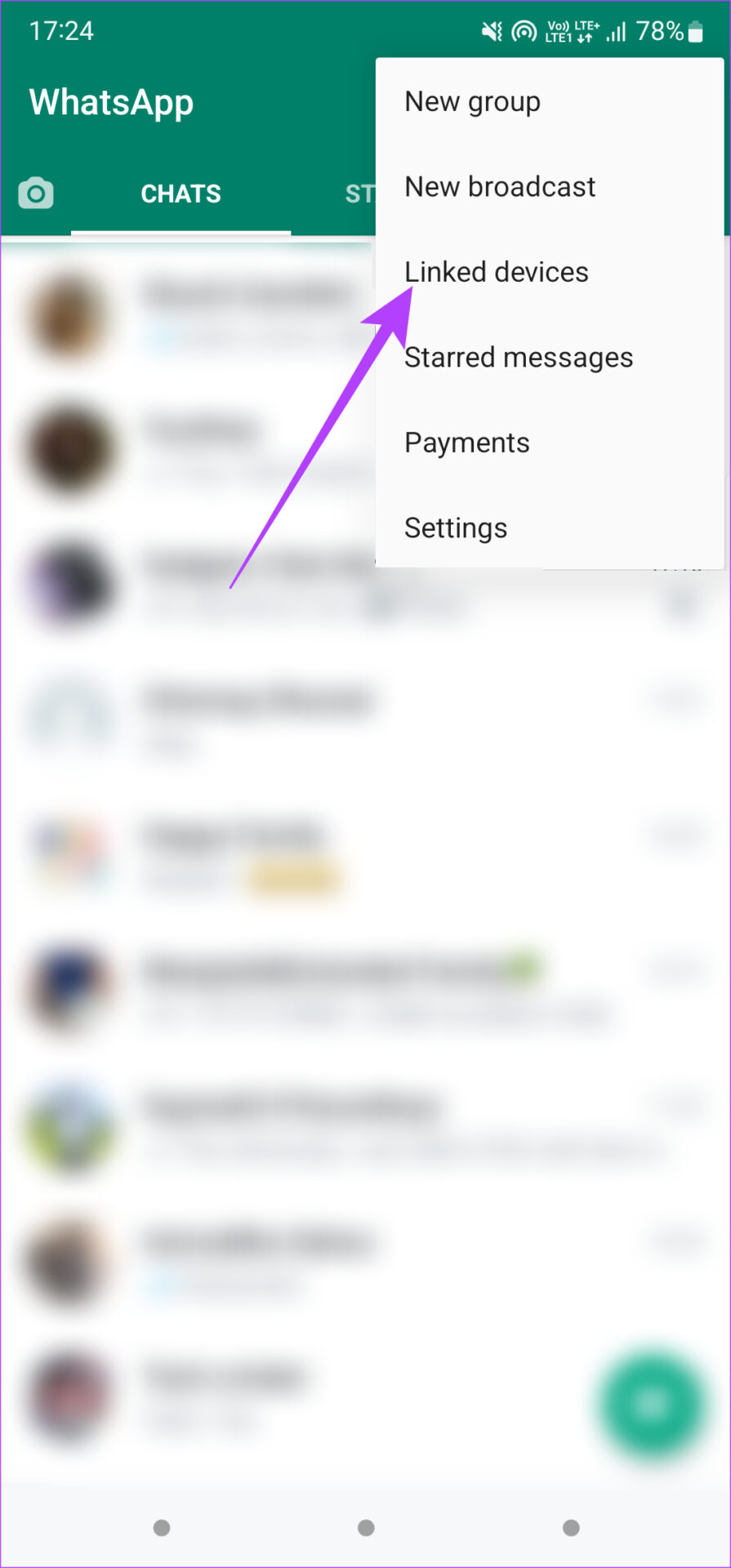
Schritt 3: Tippen Sie auf das Gerät, das Sie entfernen möchten.
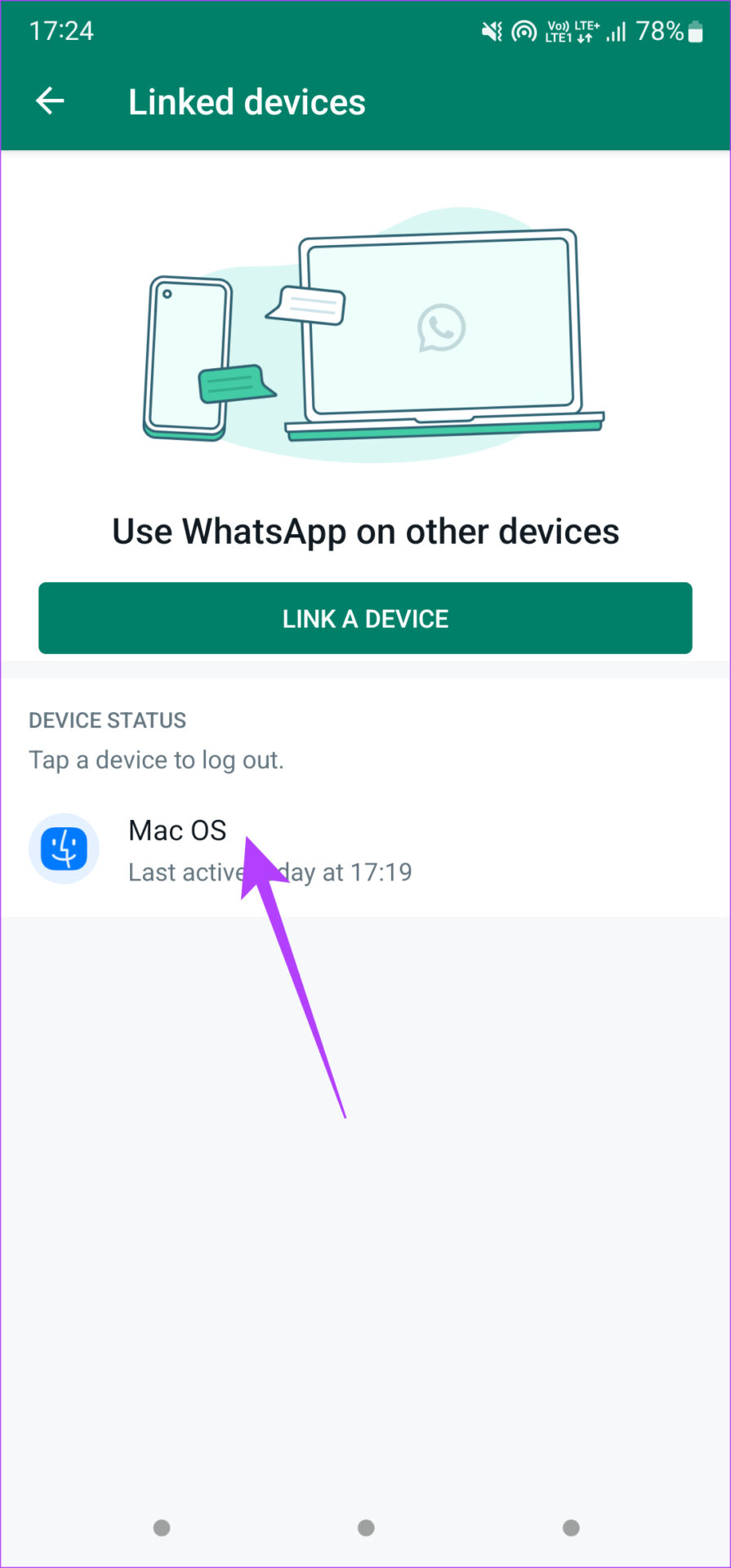
Schritt 4: Wählen Sie als Nächstes die Option Abmelden aus.
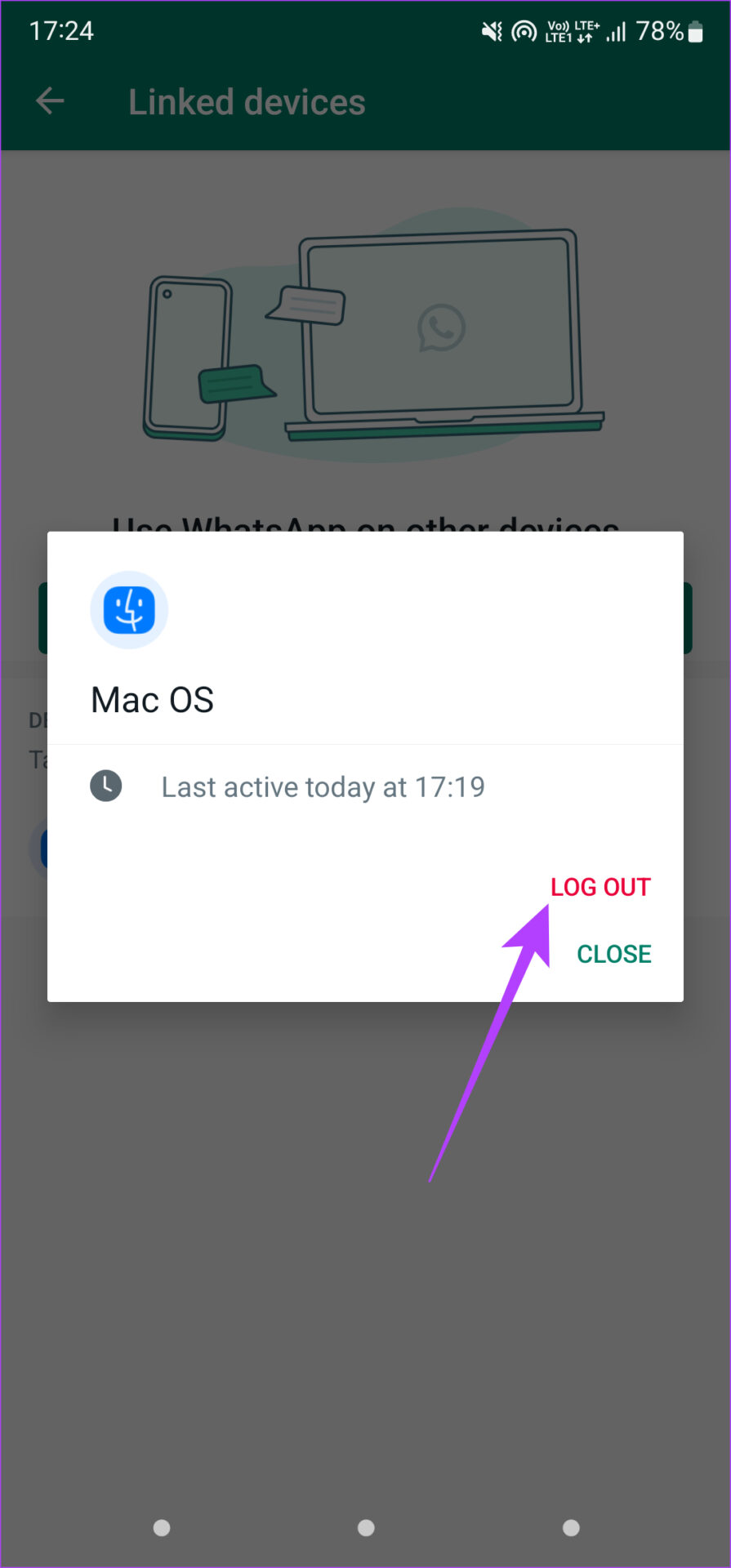
Schritt 5: Tippen Sie danach auf „ Link a Device“, um Ihren Mac erneut hinzuzufügen.
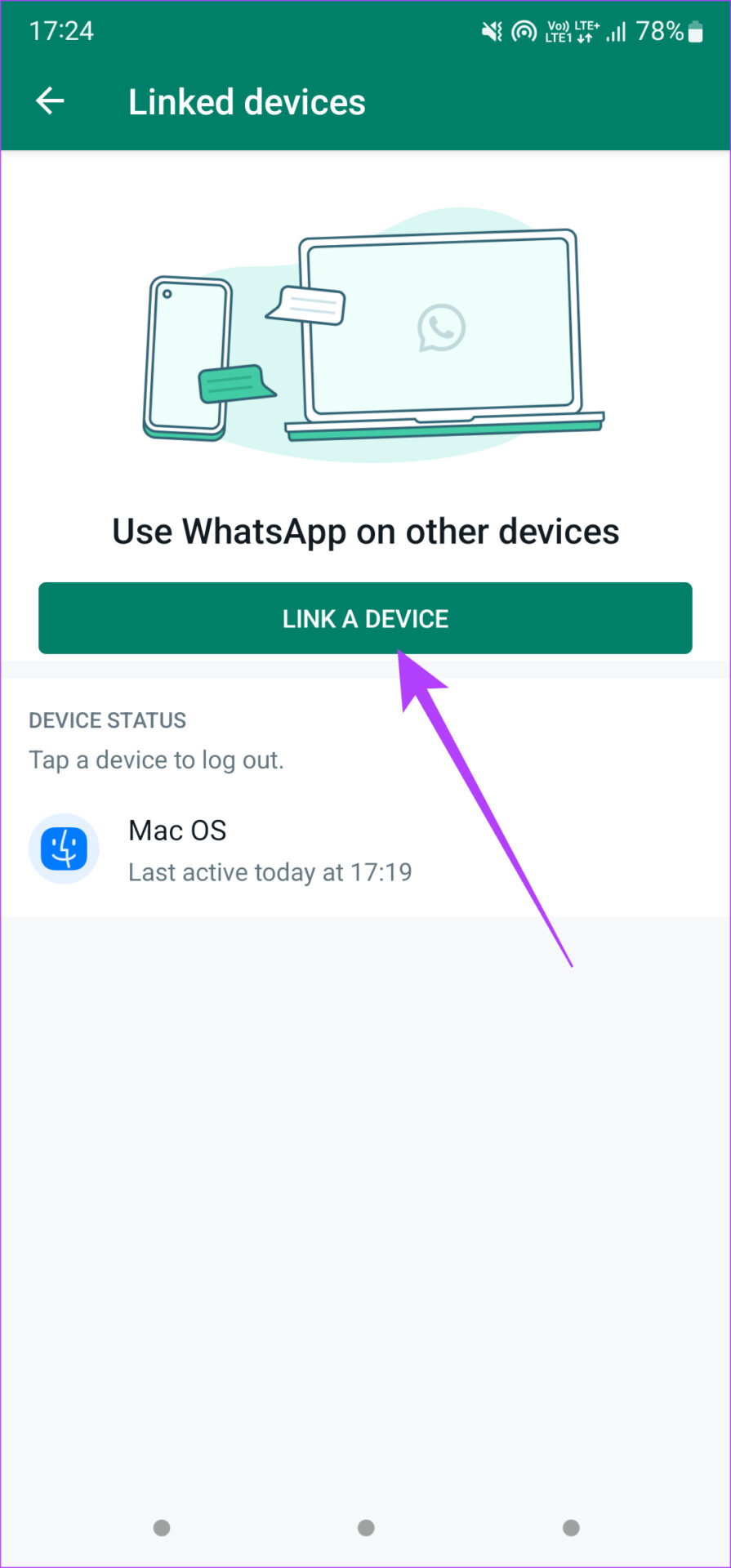
4. Löschen Sie den Speicher Ihres Mac
Einige Apps können nicht geöffnet werden, wenn der Speicher Ihres Mac voll ist. Wenn Sie zu viele Dateien oder Apps auf Ihrem Mac haben, ist es an der Zeit, ein Backup zu erstellen und sie zu entfernen! So können Sie den verbleibenden Speicherplatz auf Ihrem Mac überprüfen und unnötige Dateien löschen.
Schritt 1: Klicken Sie auf das Apple-Logo in der oberen linken Ecke Ihres Bildschirms.
p>
Schritt 2: Wählen Sie”Über diesen Mac”aus.
Schritt 3: Navigieren Sie mithilfe der Leiste oben zum Abschnitt”Speicher”. Warten Sie, bis Ihr Mac den verbleibenden Speicherplatz berechnet hat.
Schritt 4: Klicken Sie auf Verwalten, um eine Übersicht über die Dateien zu erhalten, die Speicherplatz auf Ihrem Mac belegen.
Schritt 5: Wenn mehr als 90 % Ihres Speicherplatzes belegt sind, empfiehlt es sich, einige Dateien zu löschen, um Speicherplatz freizugeben. Verwenden Sie die Spalte auf der linken Seite, um zu sehen, welche Art von Dateien Speicherplatz belegen. Wählen Sie eine Kategorie aus, um einzelne Dateien anzuzeigen.
Schritt 6: Wählen Sie Dateien aus, die Sie nicht mehr benötigen, und klicken Sie auf die Schaltfläche”Löschen”in der unteren rechten Ecke.
Schritt 7: Starten Sie Ihren Mac neu und versuchen Sie, WhatsApp zu öffnen.
5. Stellen Sie sicher, dass genügend freier Arbeitsspeicher vorhanden ist
So wie etwas freier Speicherplatz erforderlich ist, damit eine App ordnungsgemäß ausgeführt werden kann, muss Ihr Mac auch über ausreichend freien Arbeitsspeicher verfügen, um Apps im Speicher zu halten und sie geöffnet zu halten.
Der einfachste Weg, den Arbeitsspeicher zu leeren, besteht darin, alle laufenden Apps auf Ihrem Mac zu schließen. Starten Sie dann WhatsApp und prüfen Sie, ob es einwandfrei funktioniert. Starten Sie langsam weitere Apps und prüfen Sie, ob WhatsApp weiterhin funktioniert. Wenn es nicht mehr funktioniert, bedeutet das, dass Ihr Arbeitsspeicher vollständig belegt ist.
6. Aktualisieren Sie WhatsApp aus dem App Store
Einige Versionen einer App können fehlerhaft sein, selbst wenn sie direkt aus dem App Store heruntergeladen werden. Wenn der Fehler oder das Problem weit verbreitet ist, wird der Entwickler ein Update herausbringen, um es zu beheben. Wenn du also eine ältere Version von WhatsApp verwendest, aktualisiere sie auf die neueste Version, indem du diesen Schritten folgst.
Schritt 1: Öffne den App Store auf deinem Mac.
Schritt 2: Klicken Sie im linken Bereich auf den Abschnitt”Updates”.
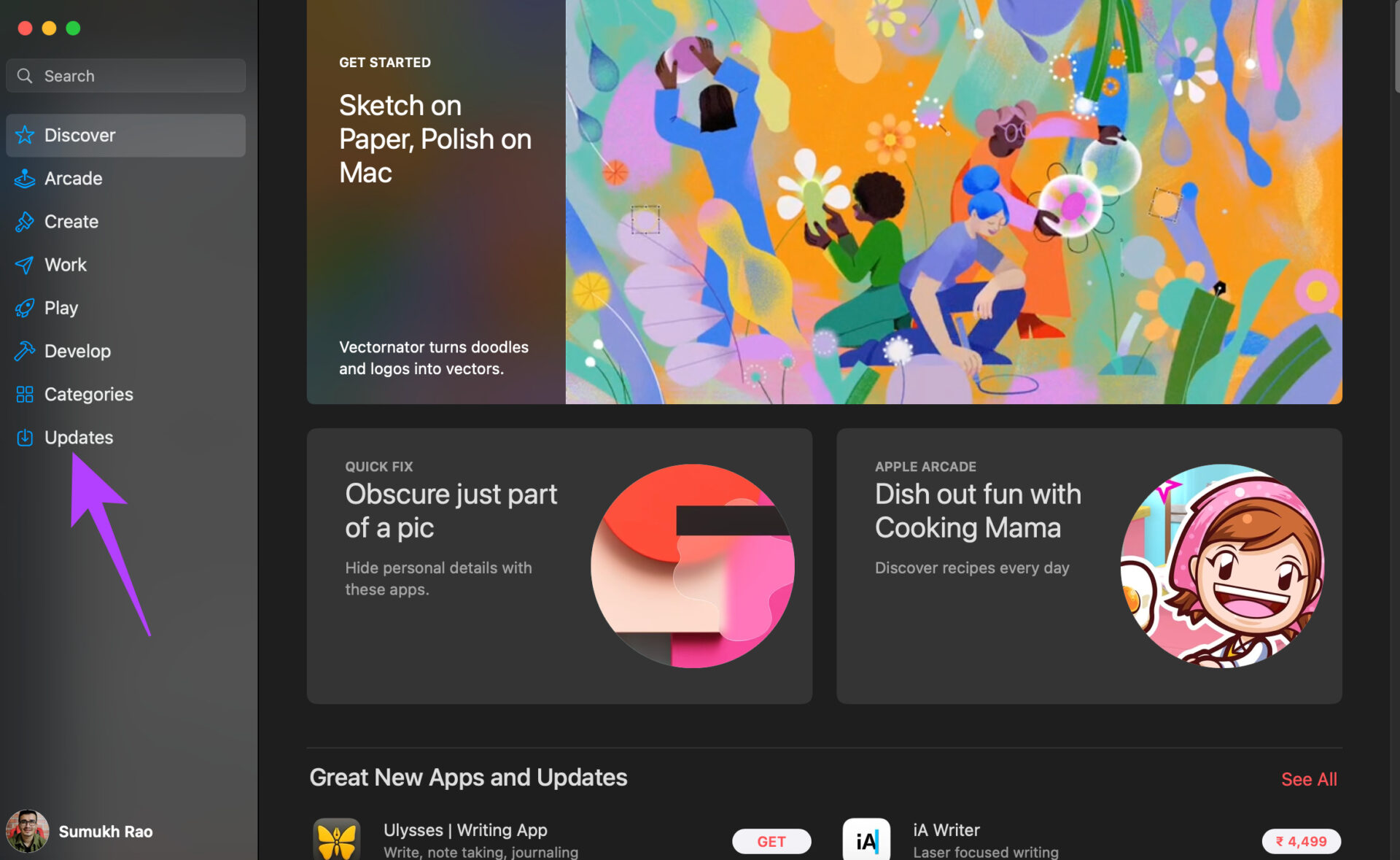
Schritt 3: Wenn ein Update für WhatsApp verfügbar ist, wird es auf diesem Bildschirm angezeigt. Klicken Sie auf die Schaltfläche Aktualisieren und warten Sie, bis die neuere Version der App installiert ist.
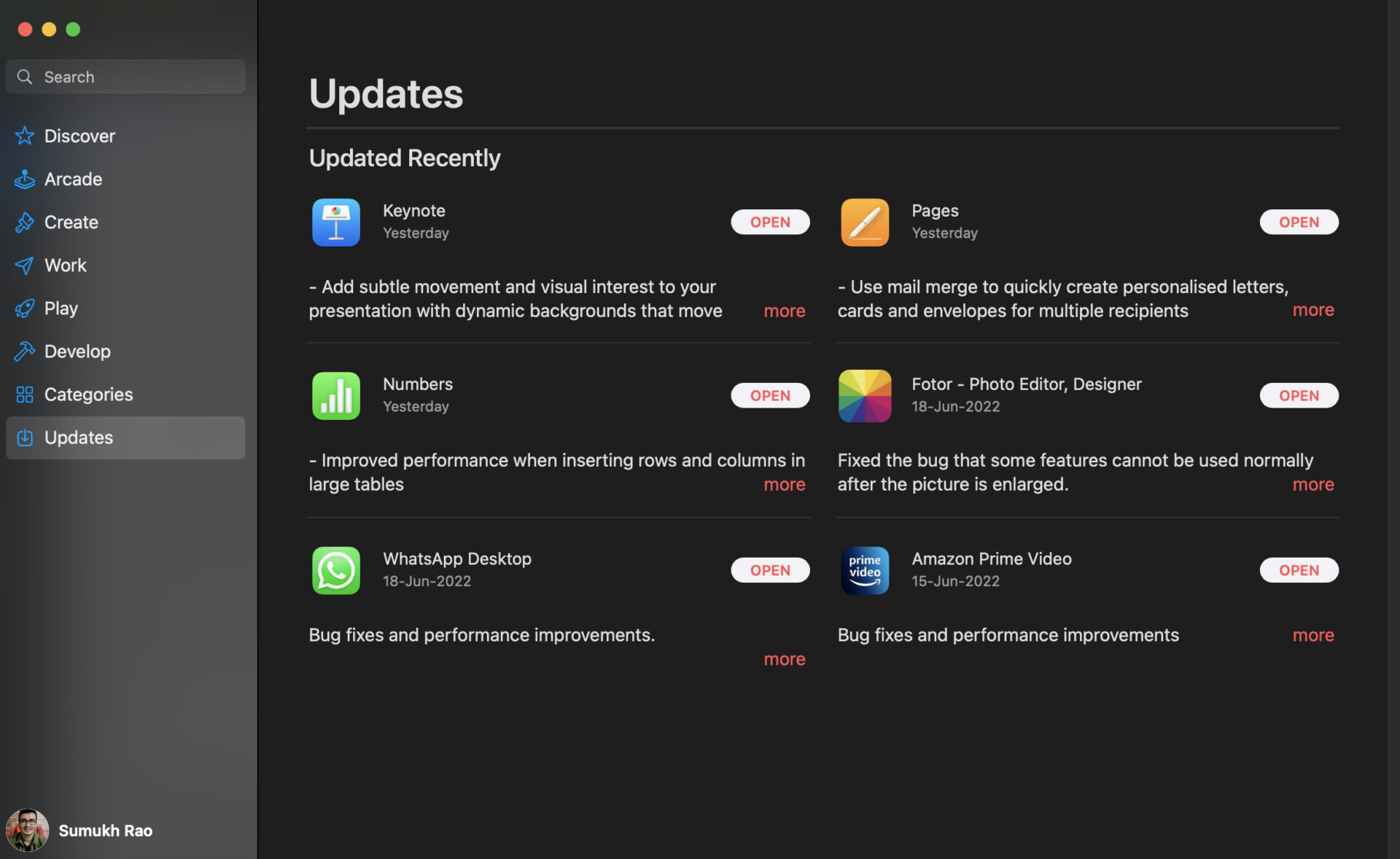
7. WhatsApp deinstallieren und neu installieren
Du kannst eine App nicht aktualisieren, wenn kein Update verfügbar ist. In diesem Fall ist es am besten, WhatsApp von Ihrem Mac zu deinstallieren und eine neue Kopie aus dem App Store neu zu installieren. So geht’s.
Schritt 1: Deinstallieren Sie WhatsApp, indem Sie die richtige Methode zum Deinstallieren von Apps auf dem Mac befolgen.
Schritt 2: Öffnen Sie den App Store auf Ihrem Mac.
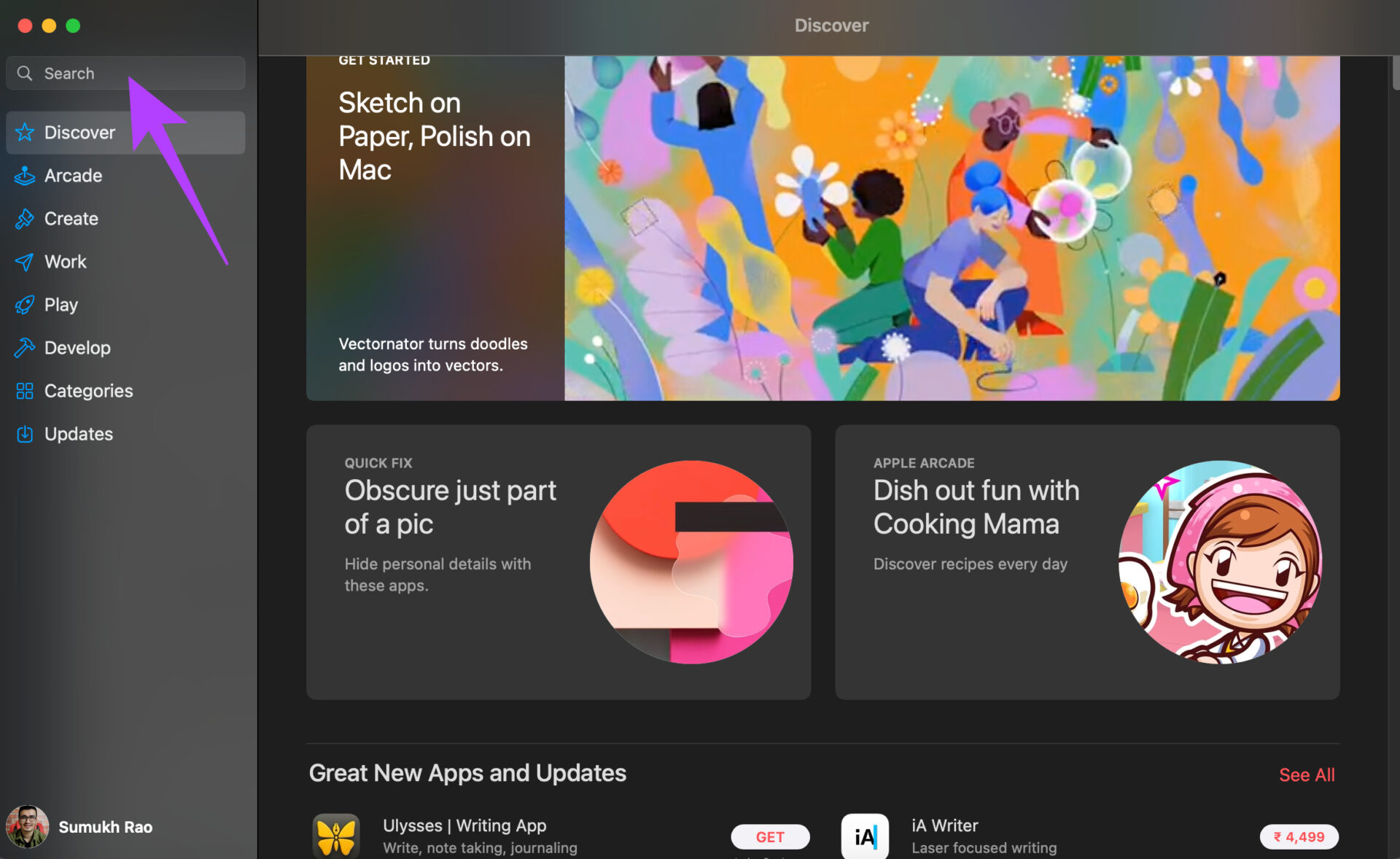
Schritt 3: Klicken Sie auf die Suchleiste im linken Bereich und suchen Sie nach WhatsApp. Wählen Sie die erste Option aus.
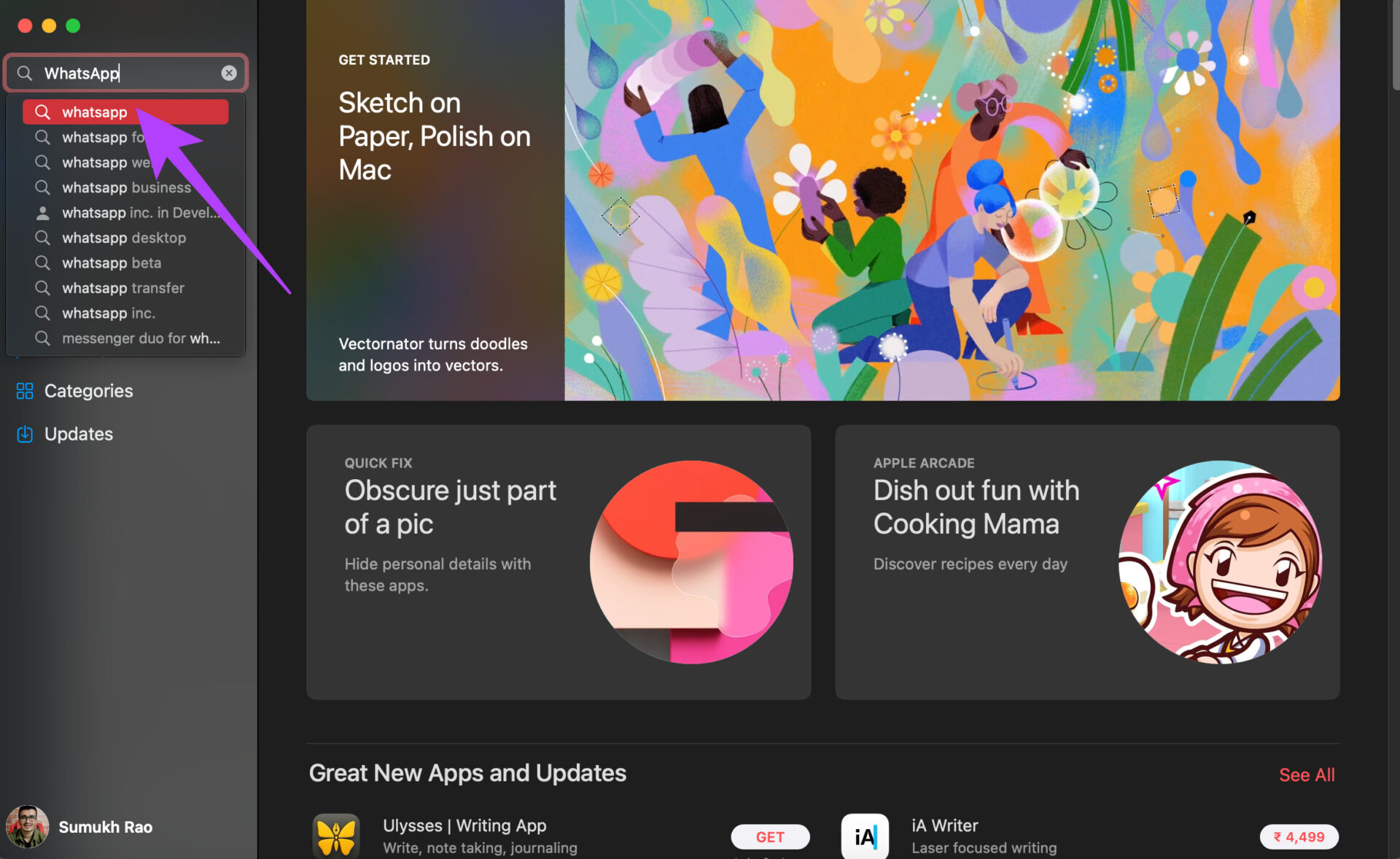
Schritt 4: Klicken Sie auf die Schaltfläche „Installieren“ und öffnen Sie die App nach der Installation.
8. Wenn nichts funktioniert, wechseln Sie zu Whatsapp Web
Dies ist Ihr letzter Ausweg. Wenn keine der oben genannten Lösungen für Sie funktioniert, ist es an der Zeit, zumindest vorübergehend auf WhatsApp Web umzusteigen. Sie können WhatsApp Web verwenden, bis ein Update veröffentlicht wird, das das Problem in der App behebt.
Sie werden zumindest eine ununterbrochene Erfahrung haben, während Sie mit Ihren Freunden und Ihrer Familie sprechen.
Get Wieder online auf WhatsApp
Lassen Sie nicht zu, dass diese App-Abstürze die Verwendung von WhatsApp auf Ihrem Mac beeinträchtigen. Versuchen Sie, das Problem mit den genannten Lösungen zu beheben, und verwenden Sie WhatsApp wieder auf Ihrem Computer. Sie müssen sich nicht damit befassen, dass die App aufgrund eines Fehlers neu gestartet wird.

